工具/原料:
系统版本:windows10系统
品牌型号:联想ThinkPad E14
软件版本:chrome浏览器
方法/步骤:
chrome浏览器使用教程:
1、打开电脑桌面上的谷歌浏览器。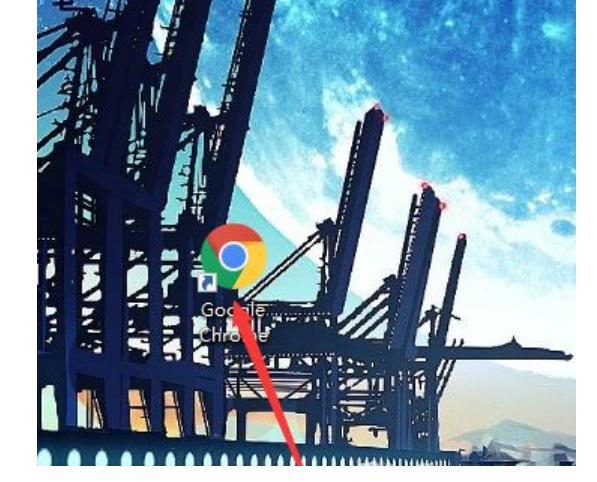
2、此时显示无法访问网页,点击页面右上角的三个竖向的小点。
3、在弹出的窗口点击【设置】。
4、向下拉页面,在搜索引擎那里把谷歌切换为【百度】。
5、切换完后关闭浏览器。
6、重新打开谷歌浏览器,这样我们就可以正常使用谷歌浏览器Chrome啦。
Chrome 浏览器的主要功能介绍:
1. 快速浏览:Chrome 浏览器采用了多进程架构,可以更快地加载网页,同时支持多个标签页的同时浏览。
2. 安全性高:Chrome 浏览器内置了强大的安全功能,可以保护用户的隐私和数据安全,例如安全浏览、自动更新和隐私模式等。
3. 扩展性强:Chrome 浏览器支持丰富的扩展和插件,可以根据用户的需求自由定制浏览器功能。
4. 同步功能:Chrome 浏览器可以与用户的 Google 帐号同步,包括书签、历史记录、密码和扩展等,方便用户在多台设备之间同步数据。
5. 实用工具:Chrome 浏览器内置了很多实用工具,例如内置翻译、邮件客户端、任务管理器、开发者工具等。
总结:
Chrome 浏览器是一款功能丰富、安全可靠、扩展性强的浏览器,是众多用户的首选浏览器之一。大家可以尝试使用一下。

工具/原料:
系统版本:windows10系统
品牌型号:联想ThinkPad E14
软件版本:chrome浏览器
方法/步骤:
chrome浏览器使用教程:
1、打开电脑桌面上的谷歌浏览器。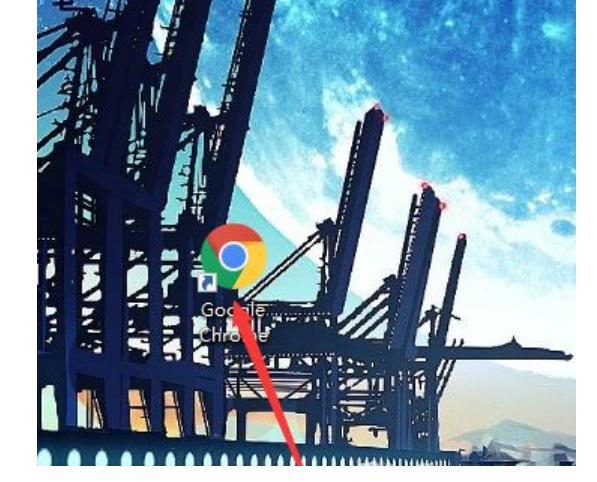
2、此时显示无法访问网页,点击页面右上角的三个竖向的小点。
3、在弹出的窗口点击【设置】。
4、向下拉页面,在搜索引擎那里把谷歌切换为【百度】。
5、切换完后关闭浏览器。
6、重新打开谷歌浏览器,这样我们就可以正常使用谷歌浏览器Chrome啦。
Chrome 浏览器的主要功能介绍:
1. 快速浏览:Chrome 浏览器采用了多进程架构,可以更快地加载网页,同时支持多个标签页的同时浏览。
2. 安全性高:Chrome 浏览器内置了强大的安全功能,可以保护用户的隐私和数据安全,例如安全浏览、自动更新和隐私模式等。
3. 扩展性强:Chrome 浏览器支持丰富的扩展和插件,可以根据用户的需求自由定制浏览器功能。
4. 同步功能:Chrome 浏览器可以与用户的 Google 帐号同步,包括书签、历史记录、密码和扩展等,方便用户在多台设备之间同步数据。
5. 实用工具:Chrome 浏览器内置了很多实用工具,例如内置翻译、邮件客户端、任务管理器、开发者工具等。
总结:
Chrome 浏览器是一款功能丰富、安全可靠、扩展性强的浏览器,是众多用户的首选浏览器之一。大家可以尝试使用一下。




